Fırsat özeti anlaşma odalarında görüntülenmez
Bu makale fırsat özeti anlaşma odalarında görüntülenmediğinde sorunları gidermenize ve çözmenize yardımcı olur.
Not
Microsoft Sales Copilot, Ocak 2024'te Microsoft Copilot for Sales olarak yeniden tanımlanmıştır. Bu makaledeki ekran görüntüleri yakında yeni adla güncelleştirilecektir.
Kimler etkilenir?
| Gereksinim türü | Açıklama |
|---|---|
| İstemci uygulaması | Teams'de Copilot for Sales uygulaması |
| Ortam | Web ve masaüstü istemcileri |
| OS | Windows ve Mac |
| Dağıtım | Kullanıcı tarafından yönetilen ve yönetici tarafından yönetilen |
| CRM | Dynamics 365 ve Salesforce |
| Kullanıcılar | Copilot for Sales'ten CRM kaydını güncelleştirmeye çalışan kullanıcılar |
Belirtiler
Outlook'ta Satış için Copilot'tan bir anlaşma odası oluşturduğunuzda ve bunu Microsoft Teams'deki Satışlar için Copilot uygulamasında açtığınızda, fırsat özeti anlaşma odasında görüntülenmez. Bunun yerine aşağıdaki ileti görüntülenir:
Yapay zeka destekli fırsat özetlerinin kilidini açmak için Sales Teams için Copilot uygulamasını yükleyin.
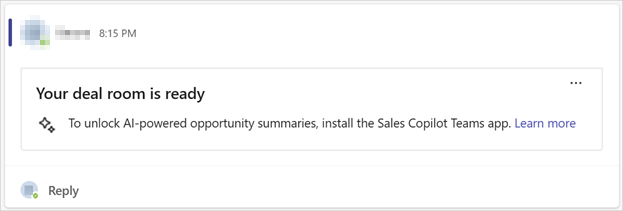
Neden
Sales Teams için Copilot uygulaması yüklü değil.
Outlook'ta Copilot for Sales'ten bir anlaşma odası ayarladığınızda , Seçilen ekip için Copilot for Sales Teams uygulaması ve botu otomatik olarak yüklenir ve fırsat özeti satış anlaşması odasında görüntülenir. Takım için Copilot for Sales Teams uygulaması yüklü değilse, anlaşma odasında fırsat özeti yerine bir ileti görüntülenir.
Çözüm
Bu sorunu çözmek için Copilot for Sales Teams uygulamasını ve ekip botunu el ile yüklemeniz ve ardından fırsat özetini yeniden oluşturmanız gerekir.
Microsoft Teams'de ekip adının üzerine gelin ve ardından Diğer seçenekler (...) öğesini seçin.>Ekibi yönetme.
Uygulamalar sekmesine gidin ve daha fazla uygulama edinin'i seçin.
Copilot için Satış araması yapın ve kartını seçin.
Aç'ın yanındaki aşağı oku ve ardından Ekime ekle'yi seçin.
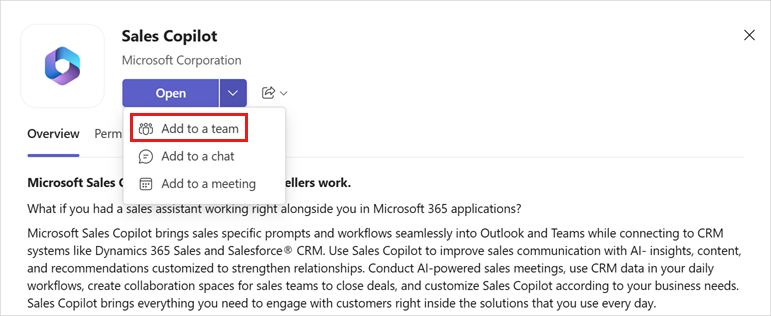
Takım adı önceden seçilmiş olarak Takıma Satış için Copilot ekle iletişim kutusu görüntülenir.
Bot ayarla'yı seçin.
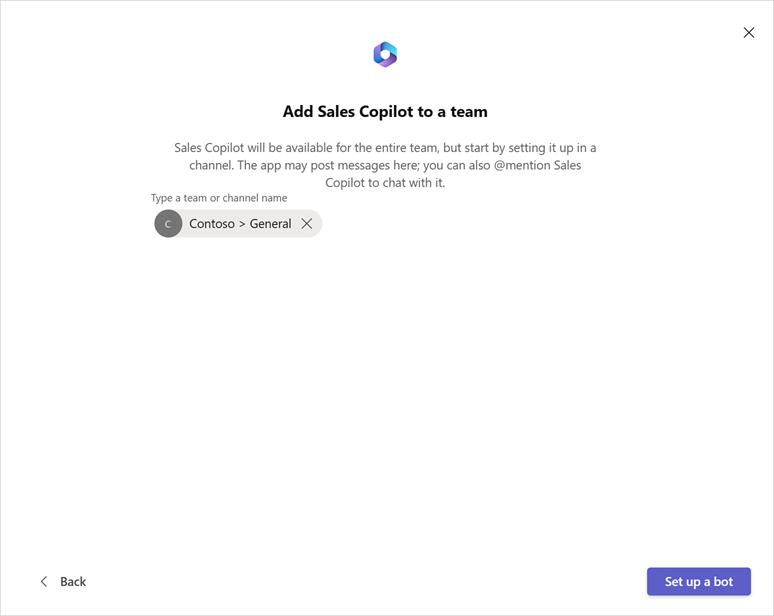
Satış anlaşması odası kanalını açın ve Gönderi başlat'ı seçin.
İleti kutusuna Satışlar için @Copilot yazın, Satışlar için Copilot uygulamasını seçin, fırsat özetini göster yazın ve ardından Fırsat özetini oluşturmak için Gönder'i seçin.
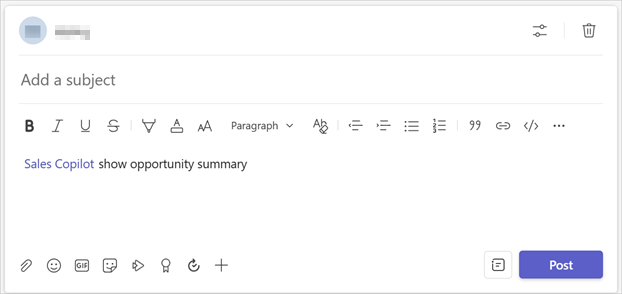
Daha fazla bilgi
Sorununuz hala çözümlenmemişse uzmanlarımızla etkileşime geçmek için Copilot for Sales - Microsoft Community Hub'a gidin.
Geri Bildirim
Çok yakında: 2024 boyunca, içerik için geri bildirim mekanizması olarak GitHub Sorunları’nı kullanımdan kaldıracak ve yeni bir geri bildirim sistemiyle değiştireceğiz. Daha fazla bilgi için bkz. https://aka.ms/ContentUserFeedback.
Gönderin ve geri bildirimi görüntüleyin